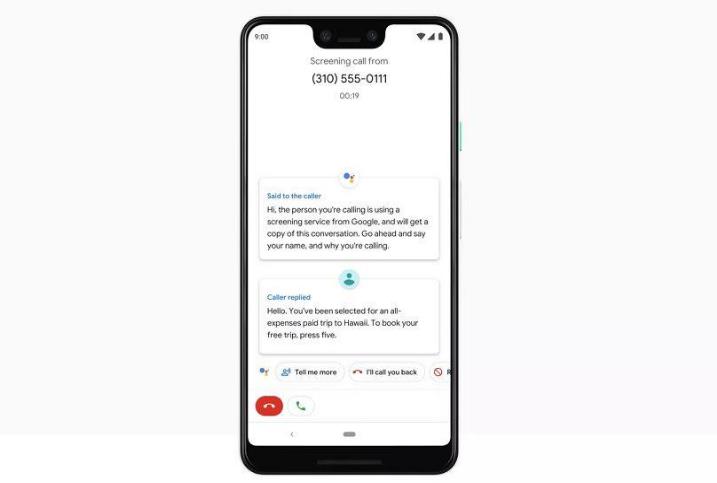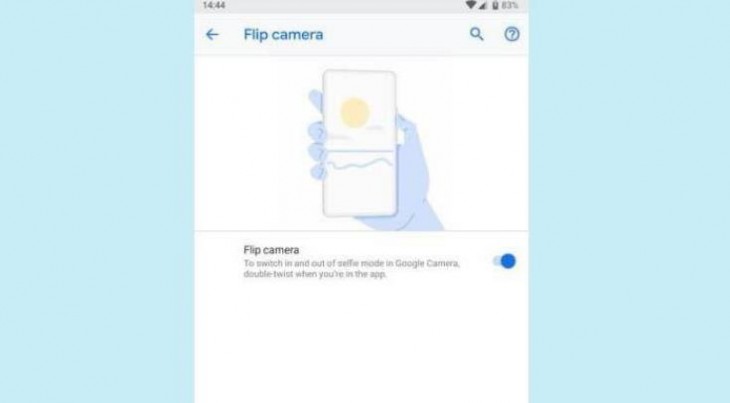Las compañías ofrecen trucos únicos (y a veces secretos) para cada móvil, así se destacan del resto que se venden al mismo precio. El Google Pixel 3 es un móvil que acaba prácticamente de salir al mercado y cuenta con excelentes características, rendimiento y precio accesible. Hoy vamos a ofrecerte 4 trucos que quizás no sabes que puede hacer el dispositivo.
En el móvil podemos apreciar su diseño con notch, la presencia de Google Assistant y un buen apartado fotográfico, pero hay más.
Evita llamadas en tu Google Pixel 3
Las llamadas de desconocidos pueden ser muy molestas, y en ocasiones perturbadoras. El Google Pixel 3 tiene una herramienta llamada Call Screen para que evite las llamadas por ti. De esta manera el servicio le va a solicitar a la persona que se identifique para ver si es algún conocido. Funciona cuando entra una llamada y te da la opción “Screen Call”, si presionas sobre ella la persona va a recibir el siguiente mensaje; “Hola, la persona a la que llamas está utilizando un servicio de detección y obtendrá una copia de esta conversación. Así que adelante, di tu nombre y la razón por la que estás llamando”. Las respuestas que haga la persona se mostrarán en la pantalla para poder contestar o enviar un mensaje de vuelta.
9 modos de cámara
Para nadie es un secreto que los Google Pixel 3 y 3 XL tienen un apartado fotográfico excepcional. En total cuenta con 9 modos que están divididos de la siguiente manera; Panorama, Retrato, Cámara, Vídeo, Photo Sphere, Slow Motion, Photobooth, Playground y Lens. Cabe resaltar que, los primeros 4 que te mencionamos, están disponibles en la pantalla principal de la aplicación de cámara, mientras que para escoger el resto solo debes deslizar hacia la izquierda o hacia la derecha en la pantalla.
Cambiar rápidamente entre cámara frontal y trasera
Un truco muy sencillo para cambiar rápidamente entre la cámara frontal a la trasera es girar dos veces seguidas vuestro móvil. La función como tal no está activa, por ello debes dirigirte a los ajuste para habilitarla. Una vez dentro, tienes que irte al apartado de sistema > acciones y marcar la que dice dar vuelta.
Usa la pantalla dividida
Es una herramienta que debemos usar para realizar varias cosas en nuestro móvil a la vez. Y para acceder a ella solo debemos hacer los siguientes pasos:
- Desliza hacia arriba para ingresar a la multitarea.
- Elige la aplicación que quieres abrir.
- Presiona en pantalla dividida.
- Ahora debes escoger otra aplicación que quieras usar al mismo tiempo.
Ya tienes 4 trucos importantes del Google Pixel 3 o 3 XL que debes tener en cuenta a la hora de comprarte el dispositivo.